Photoshop怎样将照片中的人变瘦
1、点击“文件”下拉条中的“打开”。
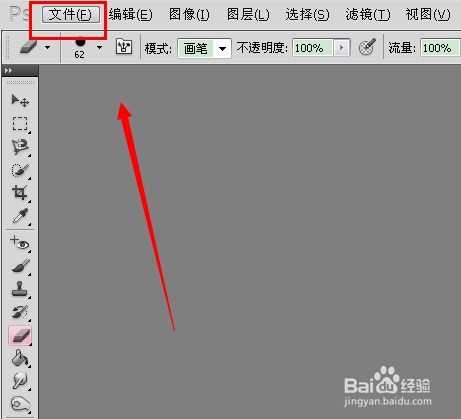
3、右键点击“背景”图层,选择“复制图层”。

5、右键点击虚线矩形图标,选择“矩形选框工具”。
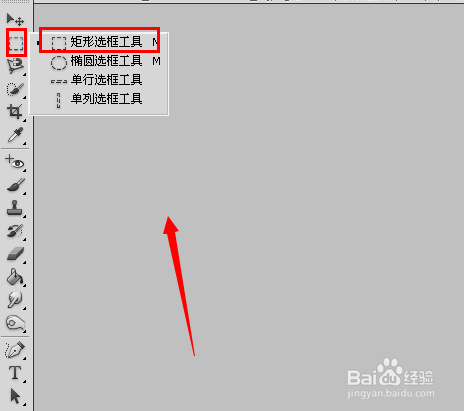
7、右键点击选区,选择“自由变换”。
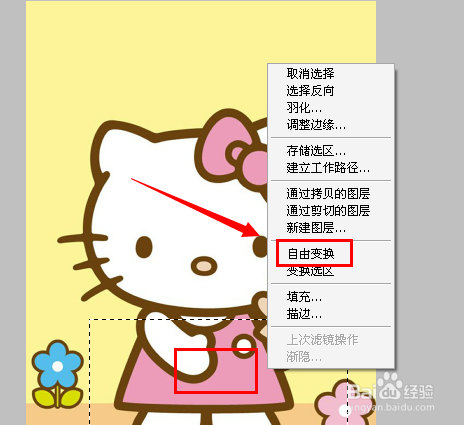
9、将圆点向内拖动,让腰部变得更瘦。

11、右键点击橡皮图标,选择“橡皮擦工具”。
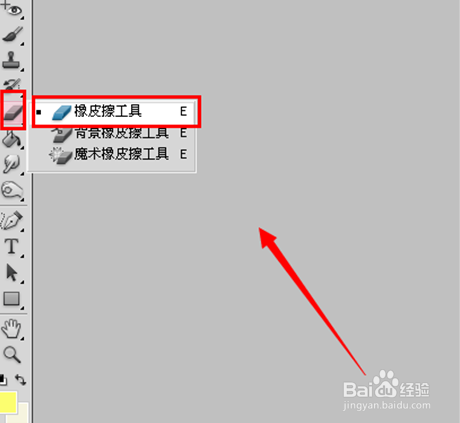
13、将多余的图像擦掉后,可以看到图片中的花朵又恢复成以前的样子。

15、先要点击一下“背景”图层,以后发生的动作只会应用在“背景”图层上。
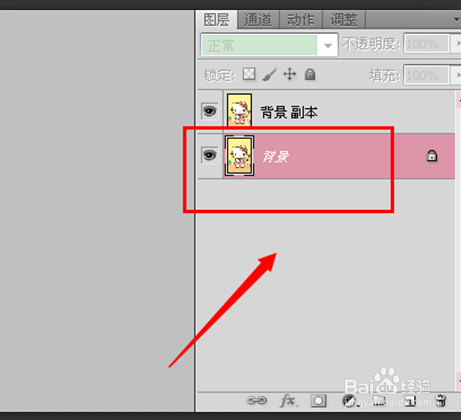
17、点击一下背景中的黄颜色。

19、将背景中多余的图像框起来,背景中的多余图像也消失不见了。

21、选择好保存位置、保存类型后,点击“保存”。

声明:本网站引用、摘录或转载内容仅供网站访问者交流或参考,不代表本站立场,如存在版权或非法内容,请联系站长删除,联系邮箱:site.kefu@qq.com。